Sei pronta a scoprire come si fa uno screenshot sul pc? E’ più semplice di quanto tu possa immaginare, basterà seguire questi piccoli passaggi.
Quante volte abbiamo fatto uno screenshot dal cellulare per salvare una foto che ci piaceva, un abito visto in qualche stories di Instagram o per salvare una conversazione da far vedere alla nostra amica? Farlo dal cellulare appare molto semplice, basta premere pochi tasti.

Ma se volessimo invece farlo dal pc? Come dovremmo fare? Ecco allora alcuni piccoli passaggi da seguire, che risultano essere anche molto semplici da eseguire. Non farteli scappare perchè potrebbero essere davvero utili.
Ecco come fare lo screenshot sul PC in pochi semplici passaggi: seguili e riuscirai in un attimo nell’impresa
Prima di sapere come fare uno screenshot sul PC, è bene sapere che i passaggi per un semplice PC e per un Mac OS X saranno diversi. Li vedremo entrambi, partendo dal primo.
Per quanto riguarda un semplice PC, il modo per fare uno screenshot è il seguente:
- fare clic nella finestra di errore
- per fare uno screen completo di tutta la schermata, premere STAMP
- per avere uno screen solo del programma attivo bisogna premere Alt e STAMP
- per visualizzare lo screen utilizzare il programma di Paint
- per salvare l’immagine fare clic su ‘salva immagine’
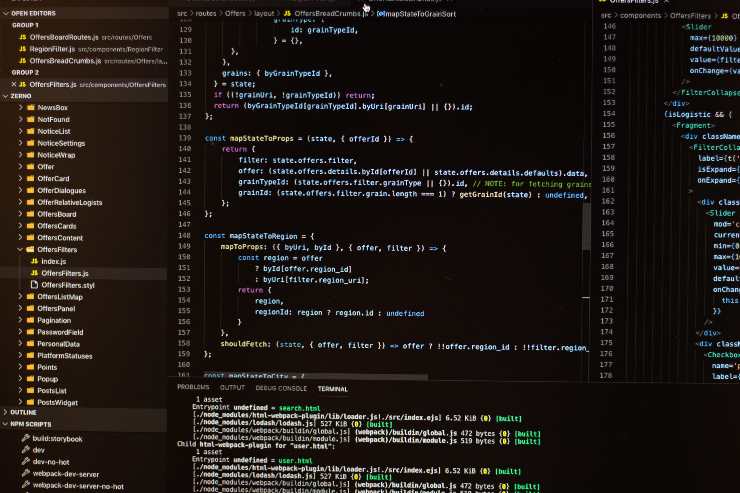
Per quanto riguarda il MAC:
- per lo screen dell’intera schermata, dobbiamo premere Command-Maiusc-3
- viene salvato sul desktop del PC
- se vogliamo eseguire lo screen solo di parte della schermata dovremo premere Command-Maiusc-4 e trascinare il puntatore a forma di mirino sulla parte della schermata che vogliamo stampare
- continuiamo a mantenere il pulsante del mouse e poi rilasciamo i tasti
- quando siamo pronti a creare lo screen dell’immagine rilasciamo anche il pulsante del mouse
- anche in questo caso la foto viene stampata e salvata sul desktop
Dunque sarà semplicissimo creare uno screen col PC, in modo da avere sempre con sè le immagini che desideriamo.






